iMovie
視頻剪輯軟體
iMovie是一款基於Macos編寫的視頻剪輯軟體,是Macintosh電腦上的應用程序套裝iLife的一部分。之後於WWDC2010推出了iOS版本。它允許用戶剪輯自己的家庭電影。
Movie3和以後的版本只能運行在MacOSX上,早期的iMovie(2.0.3)可以在MacOS9上運行。當iMovie首次出現,它因為簡潔而受到歡迎,大多數的工作只需要簡單的點擊和拖拽就能完成。因為廣受歡迎,連PC的雜誌也刊出其評論文章,甚至有一本把它放在了封面。PC的出版物評論Macintosh的專用軟體是史無前例的。
整合了火線,它可以從大部分數碼攝像機採集未經壓縮,並輸入Mac中。接著,iMovie可以剪輯、加入標題和音樂。並能加入諸如淡入、淡出和幻燈等效果。
徠在2005年初,蘋果推出iMovieHD作為iLife'05的一部分,包括對剪輯HDTV視頻的支持。
iMovie'11現已發布,新增功能有影片預告、全新音頻編輯、一步特效、人物查找器、運動與新聞主題、全球首映等等。
| 版本 | 發布日期 | 出售方式 | 支援系統 | 附註 |
| iMovie | 1999年10月 | 已包含在iMacDV。隨後成為免費下載 | MacOS8.6及OS9 | |
| iMovie2 | 2000年7月19日 | 已包含在有FireWire的Mac,也可以另外購買。隨後成為免費下載。 | MacOS9及MacOSX | 加入了新的音效,但也移除了較舊的;也移除了波浪效果。 |
| iMovie3 | 2003年1月7日 | 已包含在所有新的Mac,也可以另外購買。隨後成為免費下載。 | MacOSX | 與iLife一起出售 |
| iMovie4 | 2004年1月6日 | 已包含在所有新的Mac,也可以另外購買。 | MacOSX | 與iLife'04一起出售 |
| iMovieHD5 | 2005年1月6日 | 已包含在所有新的Mac,也可以另外購買。 | MacOSX | 與iLife'05一起出售 |
| iMovieHD6 | 2006年1月10日 | 已包含在所有新的Mac,也可以另外購買。隨後擁有iLife'08的使用者可以免費下載。 | MacOSX10.3(Panther)、MacOSX10.4(Tiger)及MacOSX10.5(Leopard) | 與iLife'06一起出售 |
| iMovie'08 | 2007年8月7日 | 已包含在所有新的Mac,也可以另外購買。 | MacOSX10.4(Tiger)及10.5(Leopard). | 與iLife'08一起出售(重新設計) |
| iMovie'09 | 2009年1月27日 | 已包含在所有新的Mac,也可以另外購買。 | MacOSX10.5(Leopard). | 與iLife'08一起出售 |
影片預告片
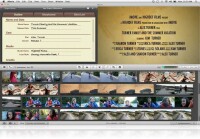
影片預告片
全新音頻編輯

全新音頻編輯
一步特效

一步特效
人物查找器
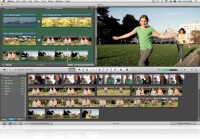
人物查找器
運動與新聞主題
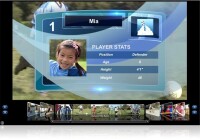
運動與新聞主題
首映

首映
iMovie(視頻剪輯)1.4.1【iPhone】
【簡介】
運用iMovie隨時隨地製造完美的HD影片。iMovie是iPhone、iPodtouch和奇特的全新iPad2上方便、好玩的影片製造應用程序。為Multi-Touch屏幕精心設計,iMovie已為你準備好製造影片所需的全部,讓你觸手可及。以驚人的大熒幕形式閱讀並播映著作。簡略地增加一些視頻、相片、音樂和聲響作用,一部大片馬上出爐。然後,你可認為它增加主題、標題和過渡作用,進行好萊塢水準的處置。如今,你能夠在iMovie上與全世界同享你的力作了。
【軟體功能】
專為Multi-Touch打造
·輕點即可增加視頻、相片、音樂和聲響作用。
·經過拖動調整視頻片段的長度
·兩指開合縮放時間軸
徠·滑動手指即可擦除著作內容
·在iPad上,筆直方向開合兩指即可翻開精度修改器。
增加主題,增強專業作用。
·有8款共同的主題可供挑選。每款主題都包含一套與之匹配的標題和過渡作用,以及自帶的伴奏。
·在你的著作中敏捷替換主題或更改主題元素
·標題和圖像依據視頻中的方位數據主動更新
增加相片、音樂和聲響作用。
·從你的資料庫增加相片,或許抓拍一張相片在著作中運用。
·運用主動的面孔識別KenBurns特效,或許經過兩指開合與拖動製造個性化特效
·挑選與iMovie主題相匹配的音樂,或許從個人的歌曲庫中挑選。
·從50多種聲響作用中進行挑選,讓你的影片繪聲繪色。
錄製與修改配音
·將音頻直接錄製到時間軸
·調理視頻片段、歌曲、聲響作用或錄音的音量。
·在著作中參加音樂盤繞作用
·在iPad上閱讀著作中每個片段具體的音頻波形圖
在網路上或在家中同享你的HD大片
·將HD大片從iMovie直接發布至Vimeo和CNNiReport
·發送至CameraRoll,並經過電子郵件或iPhone4上的MMS同享。
·將你的iMovie著作傳輸至電腦以及兼容iOS的設備
要求
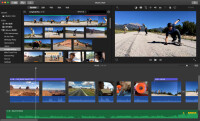
iMovie界面
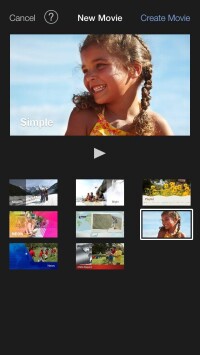
iMovie界面
專為Multi-Touch多點觸控而制。
輕按來將視頻直接添加或錄製到您的項目中。
拖移來修剪視頻剪輯和照片的長度。
推送掃動來分割視頻剪輯。
兩指開合來縮放時間線並仔細檢查。
確定主題
從現代、明快、旅行、歡快或新聞等主題類別中選擇一個主題。
每個主題都匹配了一套相應的標題和轉場效果-以及專用的聲音軌道。
即時更改項目主題或切換主題元素。
標題和圖形會根據視頻中的位置數據來自動更新。
添加音樂照片
每個iMovie主題均配有相應的音樂,您可以從中選擇,也可以從您自己的曲庫中選擇。
打開視頻剪輯的音頻時,iMovie會自動調低背景音樂的音量。
將您自己圖庫中的照片添加到項目中,或拍張照片放到項目里。
使用獨特的“KenBurns”平移效果來自定義每張照片。
共享影片
可以三種大小來導出您的影片:中、大或HD。
通過“MobileMe畫廊”或YouTube在網上共享您的影片,並可上傳到iCloud傳到你所有的設備。
在iPhone4上用電子郵件或彩信將您的影片發送給朋友和家人。
輕鬆地將您的影片同步回電腦。
電影剪輯
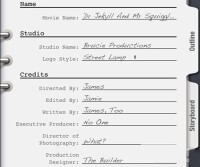
編輯
使用在主屏幕上“+”按鈕,選擇一個類型/主題,然後就可以開始創建。只能從下面9個選項中選擇,但你可以選擇這些類型:驚悚、超級英雄、俠盜、浪漫、復古、敘事、童話、探險、寶萊塢。如果你厭倦了這些,不要沮喪,因為完整的桌面版本iMovie還包含其他不同的選擇。
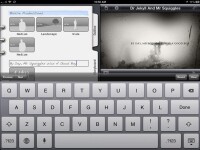
編輯
添加故事版
灰色的故事板項目是你需要添加的視頻,並且需要設置片段的長度,以及拍攝的類型,最好還是在這些選項中選擇類型。點擊一個故事板條目,選擇一個視頻剪輯。視頻就會存儲在你的設備里,並顯示在左下角。需要注意的是,剪輯不夠長時,與你選擇的長度不和,剩餘的時間段將以灰色顯示,所以你在選擇時間長短的時候,要把握好時間段地控制。
製作視頻
按住滑鼠,順著剪輯拖動,在右下角可以預覽視頻。當你看到你要編輯的一點,點擊你旁邊的藍色箭頭,它就會返回到故事板。
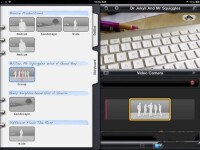
橙色線
你也可以用相機打開一個嵌入式記錄特寫,使用相機內置的記錄功能,在實際拍攝視頻之前,你將獲得一個3秒鐘的開場白。雖然在編輯過程中可以移動,但是用定期拍照軟體就需要更長的時間,你就可以選擇你想要使用哪些部分,你會發現操作它很容易。你可以預覽電影,看看它到目前為止的效果是怎樣的,這裡面有兩個播放按鈕。最左邊的按鈕,在一個灰色的長方形裡面裝有一小三角形,當按它時,你就可以預覽全屏顯示整個電影。最右邊的播放按鈕更有用,允許你查看你的剪輯,在預覽中快速選擇。
保存和共享

保存
可能是你所需要的,它只是會抹平項目,並保存編譯后的電影文件。你可以做一個解析度的選擇,最大不能超過1080p。雖然有一個選項可以直接上傳到YouTube上,有時會收到了一個”無法連接到YouTube“的錯誤,這可能是iOS6測試版的一個漏洞。如果你有問題,你可以直接從CameraRoll上分享,或從你的桌面同步上傳。
發送項目到iTunes然後導出文件,作為一個特殊的iMovieTrailer格式,如果你選擇這種方式,你就可以發現它在iTunes下面。注意文件在桌面版本的iMovie完全可以打開,但是如果你想讓其他人也能夠編輯預告片,你可以導入到另一個用戶的iOS設備上。在這種情況下,使用自己的文件共享選項卡,將文件放入他們的設備,在主屏幕點擊“下載”按鈕,文件將會導入到另一個人那裡。
